اطلاع از خرابی هارد میتواند کمک کند تا پیش از آنکه هارد به کلی از کار بیفتد، از فایلهای خود نسخه پشتیبان تهیه کنیم. قبل از هر چیز همواره توصیه میشود برای حفظ کامل اطلاعات همواره هاردی با ظرفیت پایینتر برای نگهداری اطلاعات با ارزش داشته باشید؛ چرا که در بهترین حالت ممکن، بخشی از اطلاعات ریکاوری میشوند و مابقی، قابل بازگردانی نخواهند بود.
علائم خرابی هارد دیسک
- سر و صدای اضافه: بر خلاف SSD، در هارد دیسک (HDD) قطعات مکانیکی به کار رفته است. با چرخش پلاتر، صدایی شبیه به فن کامپیوتر ایجاد میشود. حرکت بازوی هِد نیز گاهی اوقات صدایی شبیه تیک تیک ساعت میدهد. اما صدای اضافه و بلند مانند خِرت خِرت کردنهای مداوم و یا صدایی شبیه افتادن جسم فلزی که همواره تکرار شود، نشانههایی از احتمال ایراد فیزیکی در هارد است.
شاید این مطلب هم برای شما مفید باشد: تفاوت هارد HDD و SSD
- هنگ کردن و کند شدن سیستم: اگر سیستم عامل نسبت به قبل خیلی دیرتر بالا میآید و یا انتقال و باز کردن فایلها به کندی انجام میشود، احتمالاً هارد شما آسیب دیده است. البته این علائم میتواند دلایل دیگری داشته باشد اما اول از همه باید سلامت هارد بررسی شود.
- چک کردن دیسک در حین روشن شدن: اگر در هربار روشن کردن کامپیوتر ابتدا پیام Disk Check نمایش داده میشود و درخواست چک کردن درایوها داده میشود، ممکن است ایرادی در هارد به وجود آمده باشد.
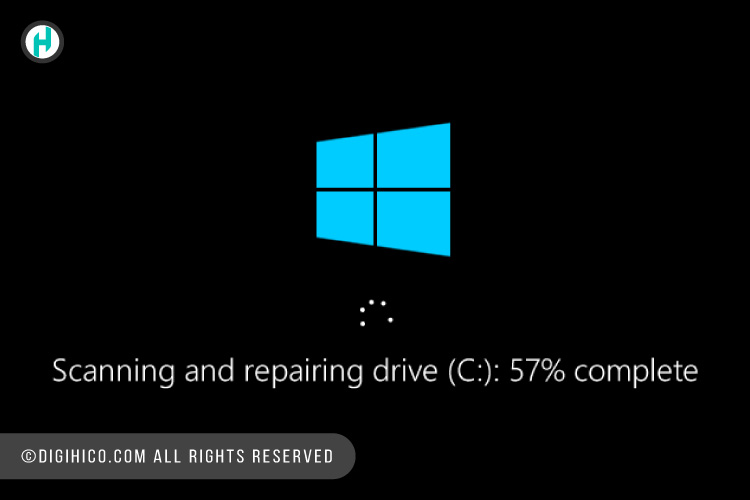
- مشاهده بلواسکرین: دیدن صفحه آبی مرگ یا بلواسکرین (BSOD) اگر در بازههای زمانی خیلی بلندی رخ دهد، اتفاق بدی نیست. اگر این اتفاق در فاصلههای زمانی کوتاه میافتد، میتوان حدس زد که ممکن است هارد آسیب دیده باشد. البته در بیشتر مواقع چنین ایراداتی نرم افزاری است و با تعویض ویندوز حل خواهد شد.
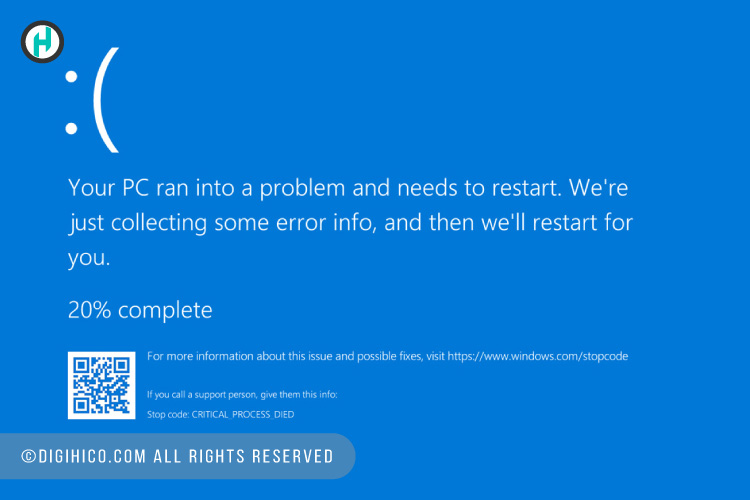
- عدم شناسایی هارد: گاهی اوقات با روشن شدن سیستم، هارد شناسایی نمیشود و پیامی مبنی بر شناسایی نشدن درایو بوت نمایش داده خواهد شد. چنین اتفاقی اگر به دفعات تکرار شود، میتواند از علائم خرابی هارد دیسک باشد. احتمالات دیگری مانند خرابی مادربرد و… را نیز در نظر بگیرید.
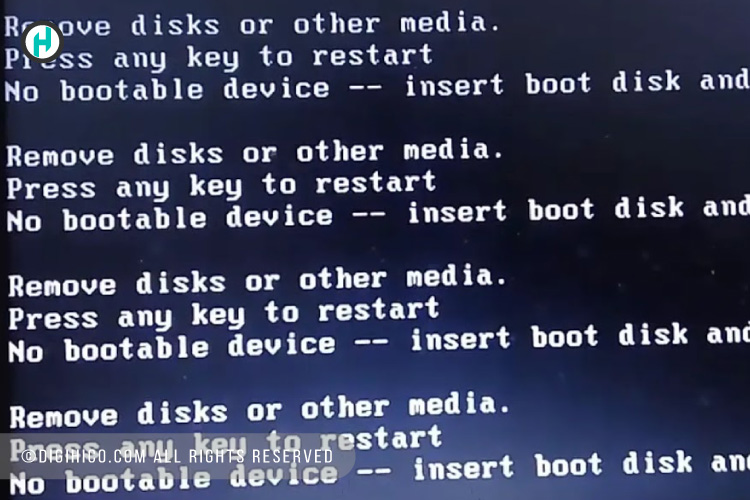
- از دیگر علائم خرابی هارد دیسک: حذف نشدن اطلاعات در ویندوز و نمایش خطاهای مختلف، ریست شدن ویندوز به صورت ناگهانی، حذف ناگهانی اطلاعات، تغییر اسم فایلها، نمایش نادرست عکسها، قطع شدن فیلم در هنگام مشاهده، مشاهده خطا در اجرای بازیها و نرم افزارها به صورت مداوم، نمایش خطای فرمت اطلاعات درایوها و پریدن ناگهانی ویندوز میتواند از دیگر علائم خرابی هارد دیسک باشد.
اگر با علائم خرابی هارد رو به رو شدیم چه باید کرد؟
در صورت مشاهده هر یک از علائم بالا، نمیتوانیم به صورت یقین بگوییم که مشکل از هارد است یا لپ تاپ مشکل سخت افزاری دارد. با تعویض ویندوز و نصب آنتی ویروس به روز، نیمی از مراحل عیب یابی را طی کنید. سپس از نرم افزارهای تست هارد کمک بگیرید. پیشنهاد میکنیم در صورت عدم رفع مشکل، به دلیل نیاز به تخصص برای باز کردن لپ تاپ، لپ تاپ را به یک تعمیرکار بسپارید تا با چک کردن کابلهای اتصال و تست با هارد دوم، سلامت هارد را بررسی کند.
معرفی چند نرم افزار تست سلامت هارد دیسک
نرم افزارهای زیادی میتوانند تا حد نسبتاً دقیقی، میزان سلامت هارد را نمایش دهند. اگر چه این نرم افزارها تا حد زیادی قابل اطمینان هستند اما به طور صد در صد نمیتوانند سلامت یک هارد را تضمین کنند. پس اگر با وجود سلامت بالای هارد در تست نرمافزاری، همچنان علائم خرابی هارد را داشتید، از اطلاعات مهم خود نسخه پشتیبان یا کپی تهیه کنید.
- HD Sentinel: برای مشاهده میزان سلامت کافی است نرم افزار را نصب کنید و پس از اجرا میزان سلامت هارد را مشاهده خواهید کرد.
- Seagate Sea Tools: این نرم افزار شامل دو نسخه Sea Tools for DOS و Sea Tools for Windows است که یکی از آنها با سی دی مخصوص و USB اجرا می شود و دیگری نیز روی ویندوز نصب و اجرا خواهد شد. رابط کاربری این نرم افزار بسیار راحت است. کافی است حافظه مورد نظر خود را انتخاب کنید. گزینه Basic Test فعال میشود. حالا سه نوع انتخاب در Basic Test وجود دارد که بنا به زمان و دقتی که نیاز دارید یکی از آن ها را انتخاب کنید و منتظر بمانید تا نرم افزار کار خود را انجام بدهد.
- HDDScan: این برنامه اکثر تستهای در انواع خطی و پروانهای را بر روی هارد انجام میدهد. ممکن است به دلیل استفاده نادرست از HDDScan اطلاعات شما حذف و دیگر قابل بازگشت نباشد، پس مراقب باشید.
روش شناسایی بدسکتور بدون نرم افزار
به طور معمول سرعت لود ویندوز با هارد دیسک مکانیکی بنا به سخت افزار لپ تاپ، حدود ده ثانیه و با حافظه SSD زیر ده ثانیه میباشد.
دیسک هارد دیسک از تعدادی سکتور تشکیل شده است و هر سکتور ۴ کیلوبایت در خود ذخیره میکند. اگر یکی از این سکتورها دچار آسیب شود، به آن بدسکتور گفته میشود. بد سکتورها بنا به آسیبی که خوردهاند متفاوت هستند. یکی از علل خرابی هارد و کند شدن آن، وجود بدسکتور است. زمانی که تعداد سکتورهای خراب بیش از اندازه شود لپ تاپ دیگر قادر به شناسایی هارد نیست و از بین میرود.
بر روی درایوهای ویندوز خود راست کلیک کنید. گزینه Propertise را انتخاب کنید. در سربرگ Tools بر روی Check Now کلیک کرده و منتظر بمانید تا در نهایت تعداد Error ها و بدسکتورها به شما نمایش شود.
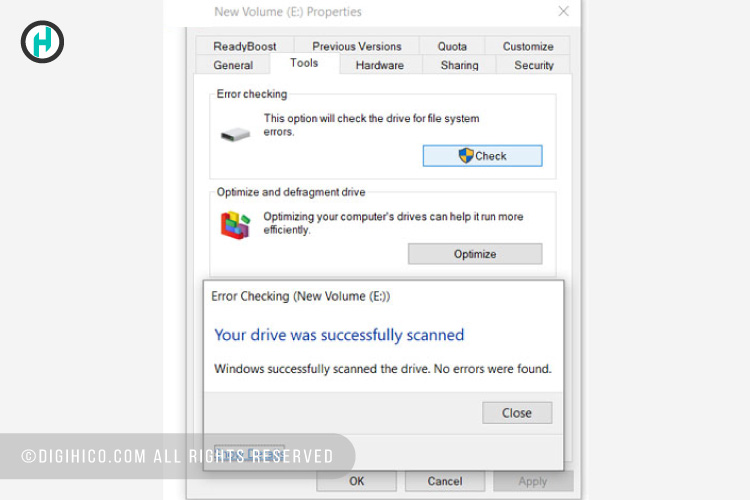
در این نوشته به علائم خرابی هارد دیسک و معرفی چند نرم افزار تست سلامت هارد پرداختیم. دیجی هایکو تلاش میکند تا سوالات مشتریان و کاربران خود را در بخش هایمگ پاسخ دهد. جواب سوالات شما در بخش سوالات متداول لیست شده است و به مرور زمان به روز میشود.










